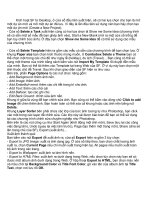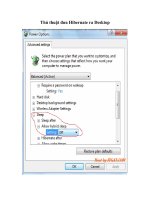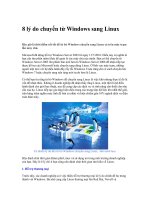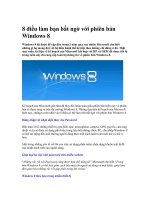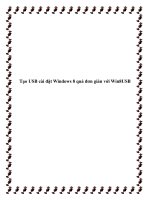Windows 8: Hibernate, Shutdown, Restart từ desktop doc
Bạn đang xem bản rút gọn của tài liệu. Xem và tải ngay bản đầy đủ của tài liệu tại đây (236.25 KB, 5 trang )
Windows 8: Hibernate, Shutdown,
Restart từ desktop
Thủ thuật tạo shortcut có chức năng Hibernate, Shutdown, Sleep,
Restart trên desktop để tắt và khởi động lại máy thuận tiện hơn trong
Windows 8 Developer Preview.
Mặc định, khi muốn tắt máy (Shutdown), khởi động lại máy (Restart),
chuyển máy về trạng thái ngủ chờ (Sleep) trong Windows 8 Developer
Preview, bạn phải rê chuột vào góc phải màn hình để làm xuất hiện
Start menu mới và chọn Settings (hoặc nhấn tổ hợp phím Windows + I),
tiếp đó nhấp vào biểu tượng Power trên bảng vừa hiện ra bên phải màn
hình; hoặc nhấn tổ hợp phím Ctrl +Alt + Del và nhấp vào biểu tượng
Power phía dưới góc phải. Rất bất tiện!
Ngoài ra, chế độ Hibernate (chuyển máy về trạng thái ngủ đông) mà nhiều
người ưa thích cũng không thấy đâu.
Do đó, bạn nên tạo luôn shortcut có chức năng Shutdown, Restart,
Hibernate, Sleep ngay trên desktop để tiện sử dụng. Cách thực hiện như sau:
- Đầu tiên, bạn bấm phải chuột vào desktop và chọn New > Shortcut.
- Trong bảng mở ra, bạn nhập lệnh Shutdown.exe -s -t 00 vào khung Type
the location of the item để tạo shortcut Shutdown trên desktop, rồi bấm Next.
- Ở bảng kế tiếp, bạn đặt tên cho shortcut này sao cho dễ nhớ (chẳng hạn
Shutdown hay Tat may) và bấm Finish là hoàn tất.
Lưu ý:
- Cách tạo shortcut Restart, Hibernate, Sleep trên desktop cũng tương tự
Shutdown, song bạn phải thay lệnh Shutdown.exe -s -t 00 bằng lệnh dưới
đây:
Với shortcut Restart là Shutdown.exe -r -t 00
Với shortcut Hibernate là Rundll32.exe PowrProf.dll,SetSuspendState
Với shortcut Sleep là Rundll32.exe powrprof.dll,SetSuspendState 0,1,0
- Windows 8 Developer Preview cũng hỗ trợ khóa máy bằng tổ hợp phím
Windows + L nên bạn không cần tạo shortcut trên desktop.
Shortcut Shutdown, Restart, Hibernate, Sleep tạo ra trên desktop trông hơi
đơn điệu. Tuy nhiên, bạn có thể chọn biểu tượng bắt mắt hơn cho chúng
bằng cách lần lượt bấm phải chuột vào từng shortcut và chọn Properties,
bấm tiếp nút Change Icon > OK (với Shutdown và Restart), hoặc Change
Icon > Browse (với Hibernate và Sleep).
Với shortcut Shutdown và Restart, bạn nên chọn luôn biểu tượng có sẵn
trong Windows 8 Developer Preview. Còn với shortcut Hibernate và Sleep
thì bạn phải tự tìm chọn biểu tượng ưa thích.